Het Pan en Zoom Effect Toepassen
Filmora X voor Mac ondersteunt Pan en Zoom effect (Ken Burns effect), waarmee u in uw video of afbeelden van het ene voorwerp naar het andere kunt gaan en langzaam inzoomt op de onderwerpen. De stappen hieronder tonen u hoe u het Pan en Zoom effect toe kunt passen.
Stap 1. Sleep en plaats de video op de tijdlijn. Klik op het "Bijsnijden en Zoom" icoontje in de toolbalk boven de tijdlijn. U kunt ook met de rechtermuisknop klikken op de video op de tijdlijn en de " Bijsnijden en Zoom" optie kiezen.

Stap 2. Klik op de "Pan en Zoom" tab om het instellingenscherm te openen. U zult twee afbeeldingen zien. En uw video is gemarkeerd met een begin en einde in de viewer.
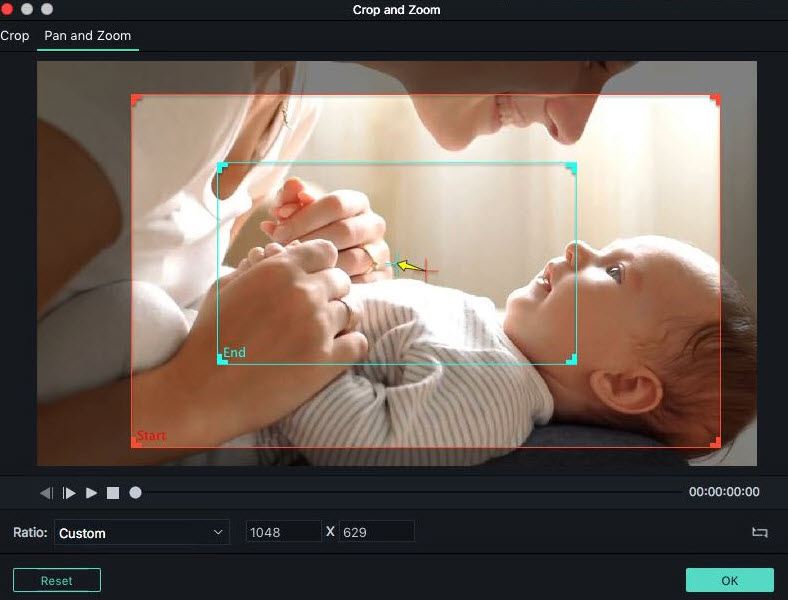
Stap 3. Sleep nu de Beginafbeelding om de grootte aan te passen zodat u de gewenste beginafbeelding krijgt. Sleep vervolgens de Eindafbeelding op dezelfde manier. Klik dan op het "Afspelen" icoontje om het effect te controleren. U kunt het effect opnieuw instellen of klik op "OK" om de wijziging op te slaan.
Tips: U kunt op de "Wissel" knoppen drukken linksboven om de begin- en eindafbeelding meteen te wisselen. En u kunt op dezelfde manier het pan en zoom effect toepassen op de afbeelding.